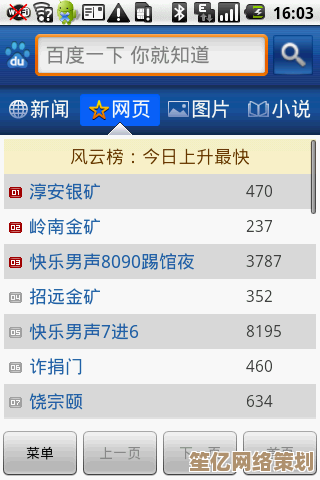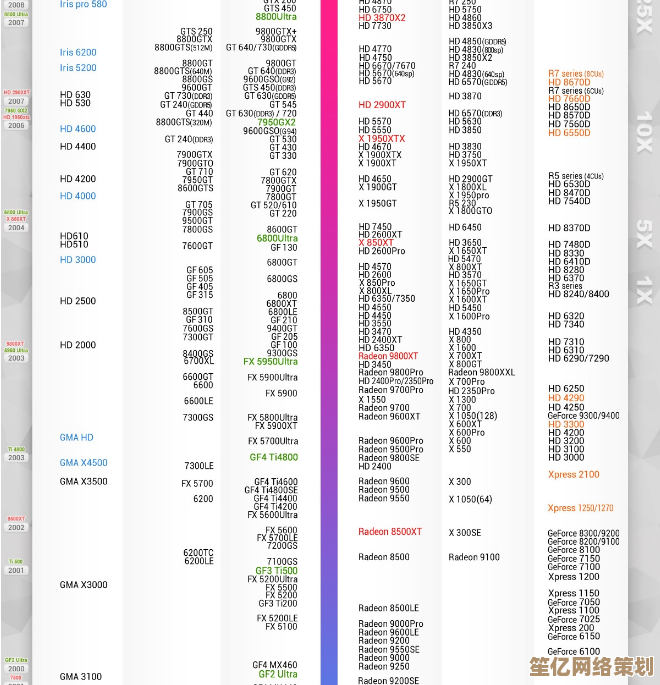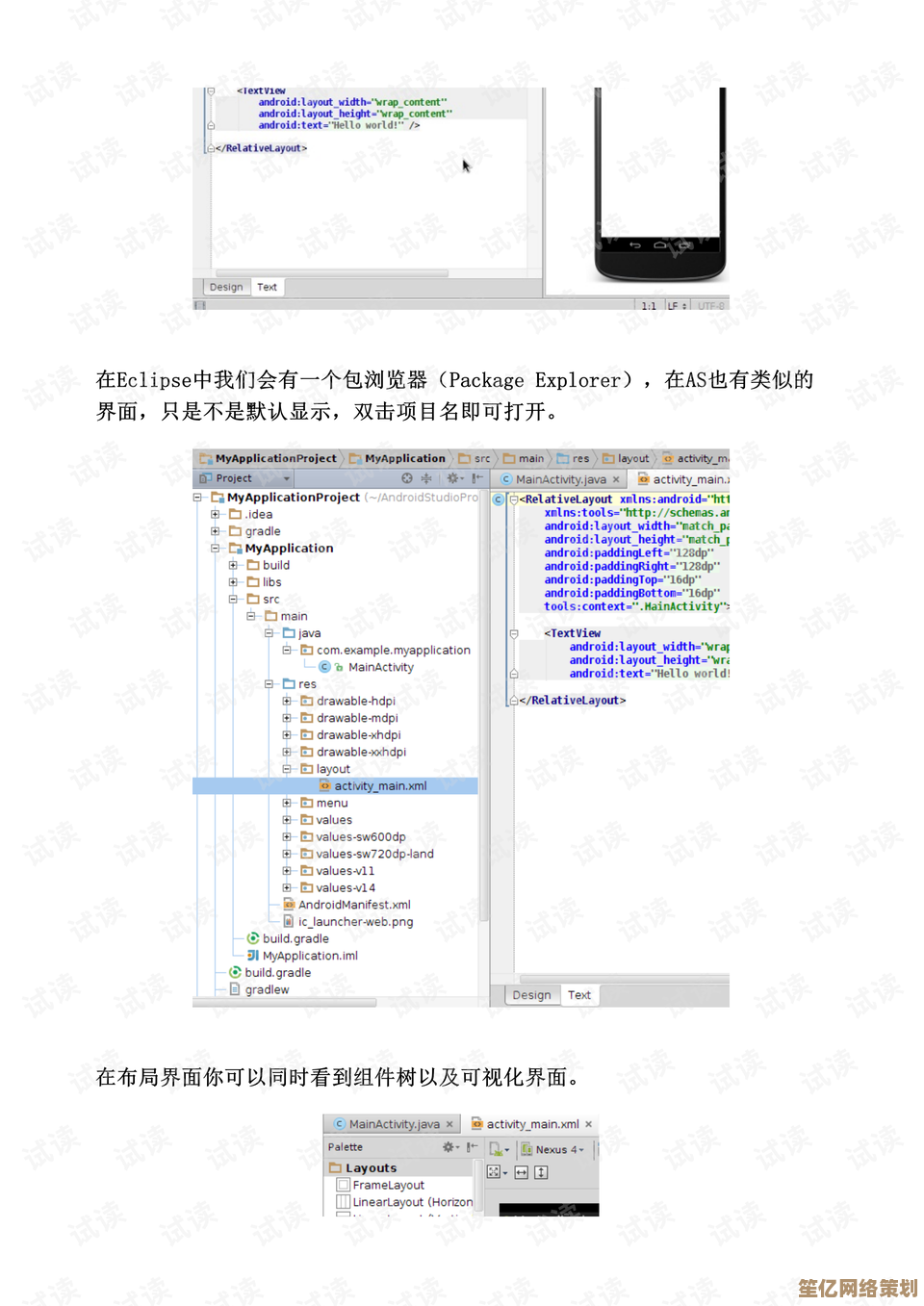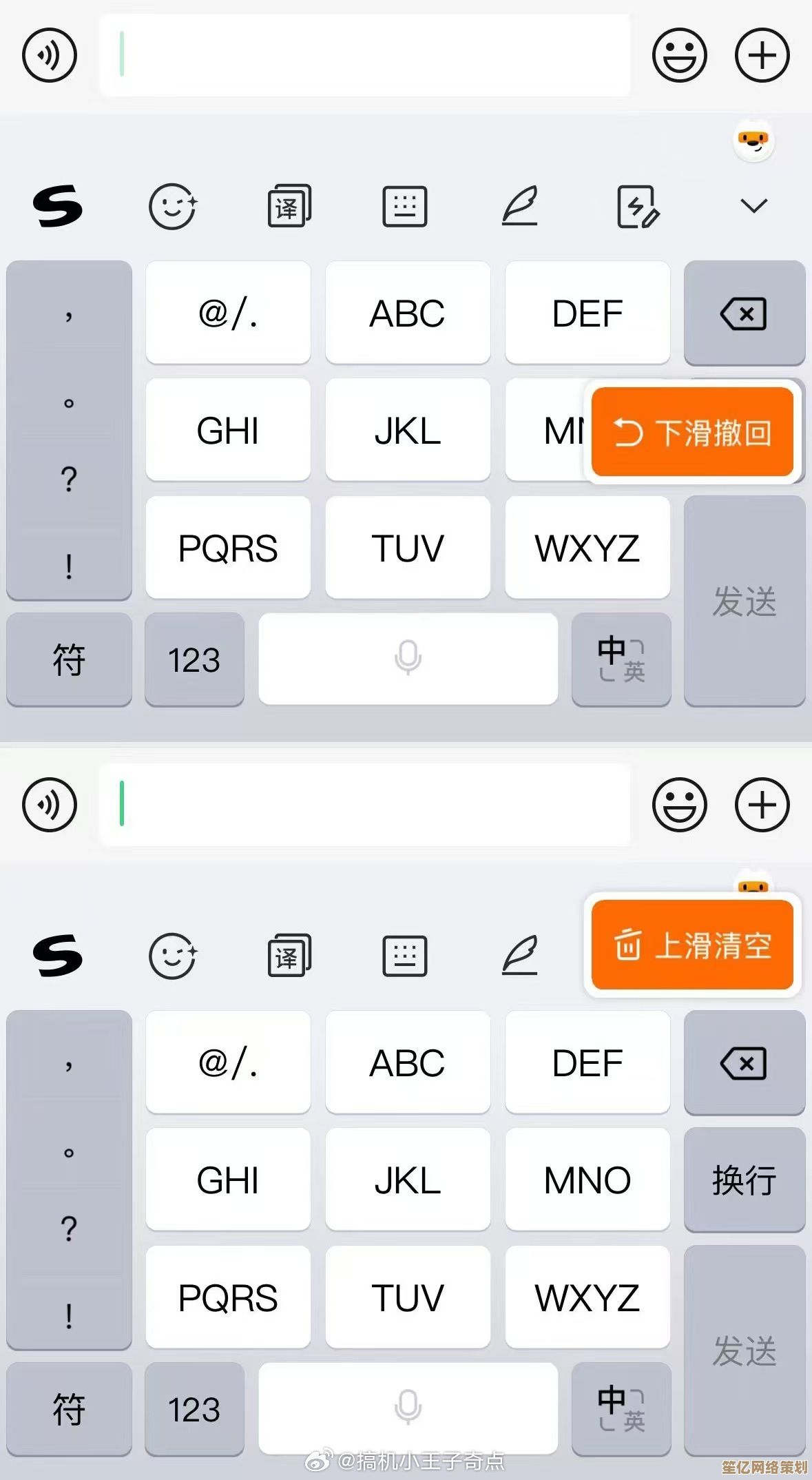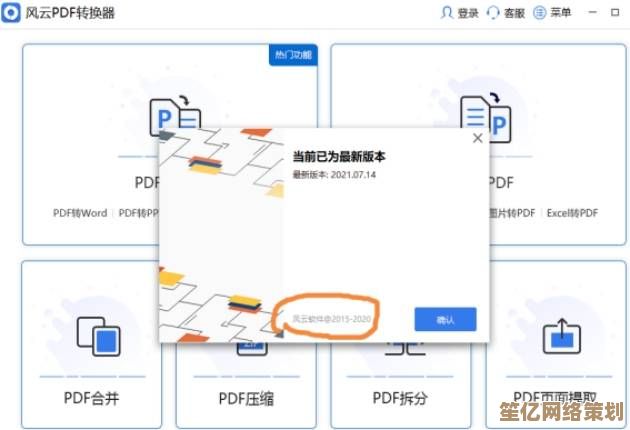掌握Windows 11虚拟桌面快速切换方法,优化您的多任务操作体验
- 游戏动态
- 2025-10-09 06:00:14
- 1
嘿,你是不是也经常这样——电脑桌面上堆满了密密麻麻的窗口,Word报告、Excel表格、十几个Chrome分页、聊天窗口挤在一起,找个文件像在夜市里找人?按Alt+Tab按到手酸,还老是切错?我之前也这样,直到我开始用Windows 11的虚拟桌面。
说实话,一开始我根本没注意过那个“任务视图”按钮(就是任务栏上那个挺不起眼的小方块),感觉像是系统自带的那种“可能有用但我肯定用不上”的功能,后来有一次,我周末赶一份方案,同时还得回复工作群消息、查资料,偶尔偷摸刷两下微博……整个屏幕乱得像我的合租屋厨房,实在受不了了,我才硬着头皮点开了它。
结果?真香,我现在的工作流彻底变了。
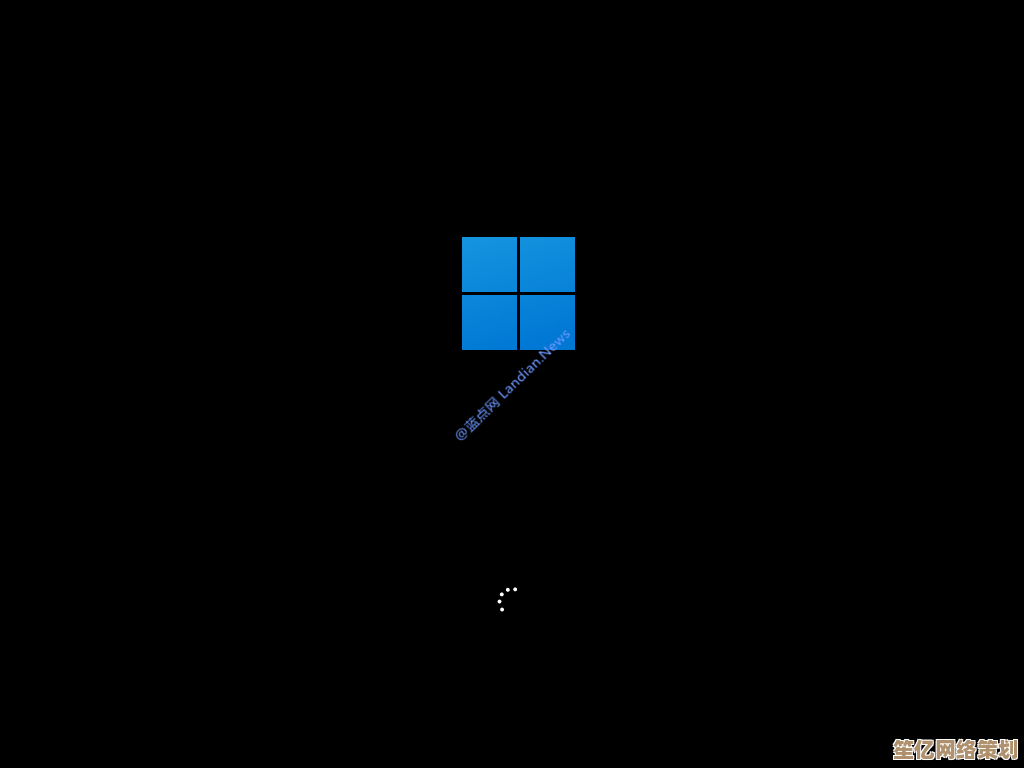
我是怎么用虚拟桌面“切”开生活的?
我的做法特别简单粗暴:直接按 Win + Ctrl + D,唰一下直接新建一个干净桌面,我开始给它分配任务。
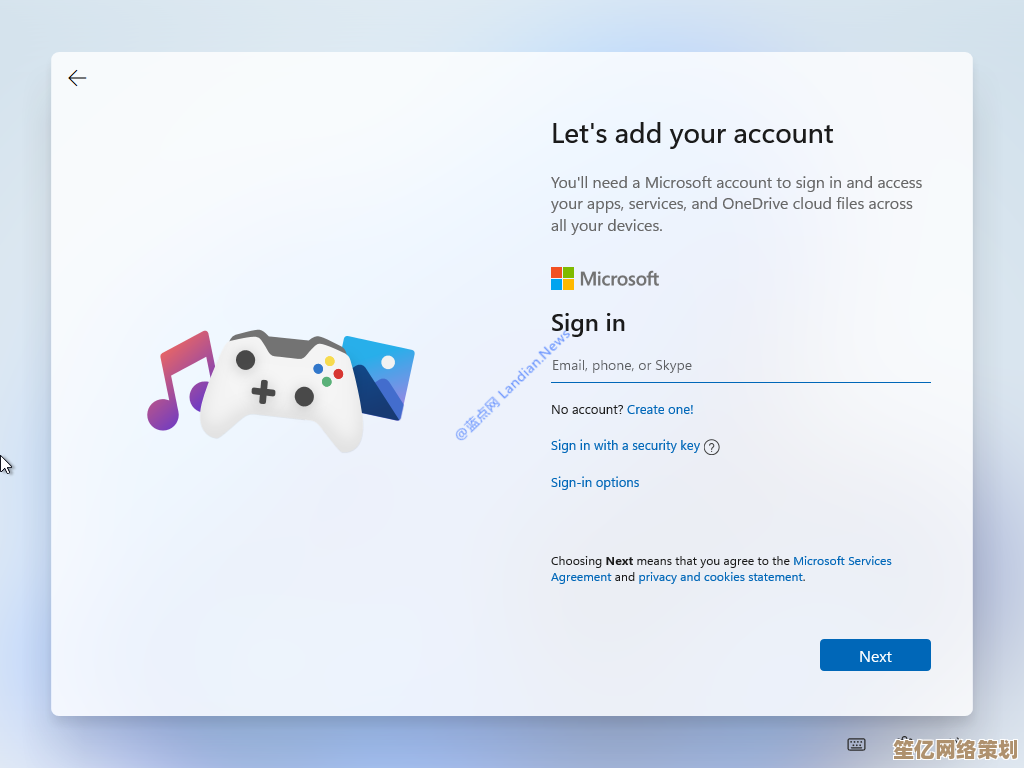
- 桌面1:深度工作区,只开Word和PDF阅读器,顶多加个网易云音乐(歌词都不显示的那种纯背景音),这里是我的“勿扰模式”,进去就告诉自己别分心。
- 桌面2:信息轰炸区,所有浏览器窗口、微信、钉钉、邮件全扔这儿,需要查资料或回复时就切过来,处理完立刻切走,避免自己陷入无休止的刷群聊和新闻的漩涡。
- 桌面3:摸鱼备用区?有时候还真有,放个Steam、视频网站,或者纯粹空着——休息的仪式感你得有吧?
切换根本不用鼠标,记住两个快捷键就行:
- Win + Ctrl + 左/右箭头:在桌面之间快速横跳,流畅得就像翻书。
- Win + Tab:打开全局视图,能看到所有桌面和窗口,直接用鼠标点选也行(适合一时忘了快捷键的慌乱时刻)。
它好用在哪儿?不只是整齐而已
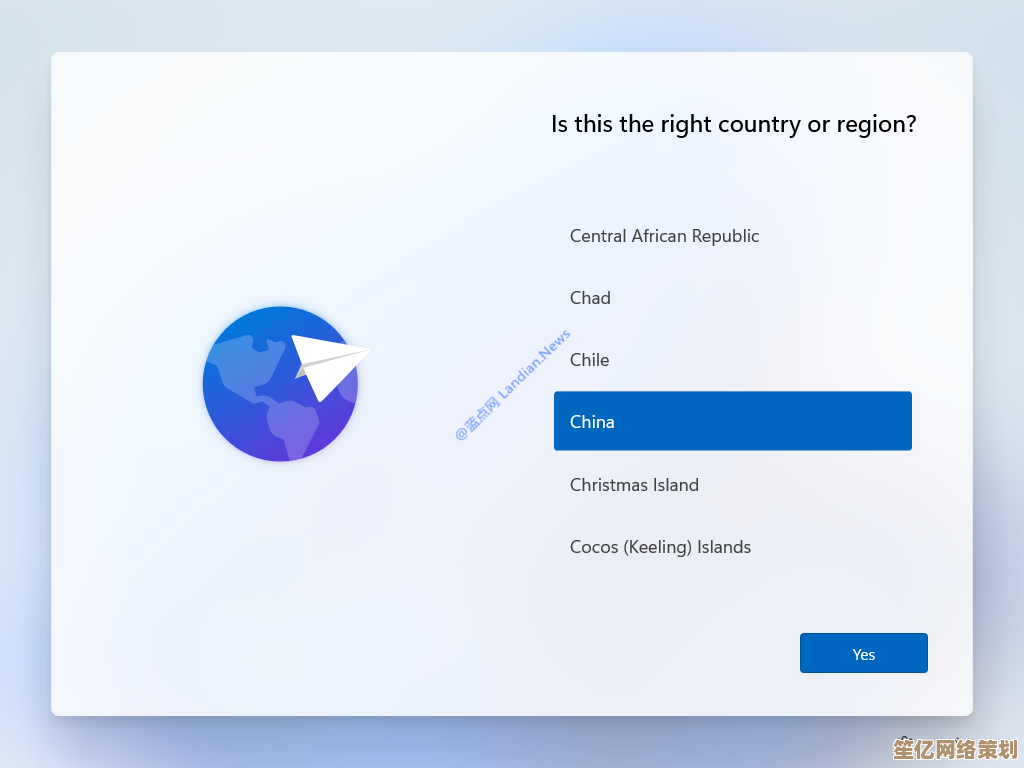
很多人觉得这就是个“分类整理”工具,但我觉得它真正厉害的是制造心理边界,我在“工作桌面”里时,潜意识里就知道“现在该专注了”;切换到“沟通桌面”时,心态上就准备好处理杂事,这种切换比在同一个桌面里来回点窗口要清晰得多,减少了大量“我刚要想什么来着?”的瞬间。
当然它也有让我想吐槽的地方,有时候开多了桌面自己都会忘:“我刚把PPT放哪个桌面了来着?!”;或者某个软件偏偏喜欢在所有桌面都显示(说的就是你,某些弹窗通知!),这些小毛病不影响它成为我Windows 11里最依赖的功能。
一点不成熟的建议
如果你还没试过,真的可以花五分钟设置一下,一开始可能不习惯,甚至会觉得“多此一举”,但就像给房间分区一样——床就是睡觉的,书桌就是工作的——习惯了之后,那种清晰感和掌控感会回不来。
反正现在,我再也回不去那个所有东西挤在一起的桌面了,效率可能没量化提升50%那么夸张,但至少,心情好多了。
本文由巫志学于2025-10-09发表在笙亿网络策划,如有疑问,请联系我们。
本文链接:http://waw.haoid.cn/yxdt/22644.html